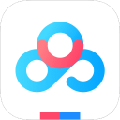百度网盘的文件怎么下载到电脑 百度网盘的文件下载到电脑教程
- 更新日期:2023-03-03 17:24:50
- 来源:互联网
百度网盘的文件怎么下载到电脑,打开电脑上的百度网盘软件,找到要下载的文件并选中,点击左上角的下载,然后选择保存路径,点击下载,完成后就可到磁盘中查看了。小伙伴想知道百度网盘的文件怎么下载到电脑,下面小编给大家带来了百度网盘的文件下载到电脑教程。
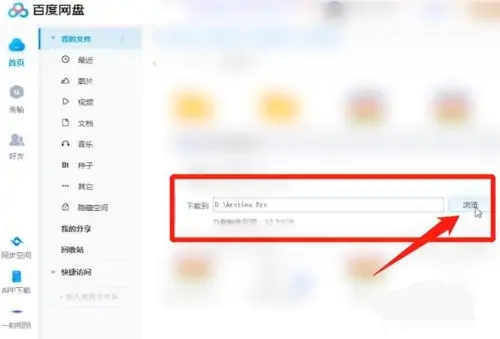
百度网盘的文件下载到电脑教程
1.首先我们进入百度网盘界面中,选择点击要进行下载的文件。
2.接着我们选择完成后点击左上角的下载,在弹出的窗口界面中点击“浏览”按钮。
3.最后打开新页面后选择点击里面的“桌面”,打开下面的确定,再进行下载就可以了。